ማንኛውም የይለፍ ቃል ከጊዜ ወደ ጊዜ መለወጥ ይፈልጋል። ይህ የግል መረጃዎን እና መረጃዎን የበለጠ ውጤታማ በሆነ መንገድ ለመጠበቅ ይረዳል። በተደጋጋሚ በሚለዋወጥበት ጊዜ አንድ ሰው ሊያገኘው እና ሊጠቀምበት የሚችልበት ሁኔታ ለወራት ወይም ለዓመታት እንኳን ያልተለወጠ አንድ የይለፍ ቃል ሲኖርዎት በጣም ያነሰ ነው ፡፡ የግል ፋይሎችዎን ከመጉዳት ይልቅ የይለፍ ቃልዎን ለመቀየር በየጥቂት ሳምንቱ ሁለት ደቂቃዎችን መውሰድ የተሻለ ነው ፡፡ ይህ የሥራ ኮምፒተርዎ (ኮምፒተርዎ) ከሆነ እና እሱ አስተዳዳሪ ከሆኑ እርስዎም ይህ እውነት ነው።
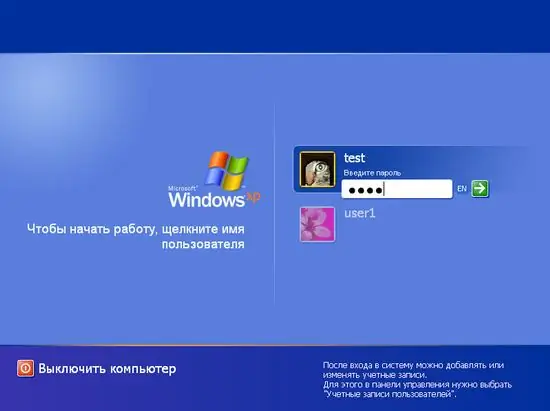
አስፈላጊ
ዊንዶውስ ኦፐሬቲንግ ሲስተም የተጫነ ኮምፒተር ፡፡
መመሪያዎች
ደረጃ 1
ጀምርን ጠቅ ያድርጉ. ከዚያ ወደ “የመቆጣጠሪያ ፓነል” ይሂዱ ፣ “አካውንቶች እና ተጠቃሚዎች” የሚለውን ክፍል ይምረጡ። በሚታየው መስኮት ውስጥ የአስተዳዳሪዎን መለያ ይምረጡ እና ከዚያ “የይለፍ ቃልዎን ይቀይሩ” ክፍል ላይ ጠቅ ያድርጉ።
ደረጃ 2
የአሁኑን የይለፍ ቃል መለወጥ የሚችሉበት መስኮት ይታያል ፡፡ በመስኮቱ የላይኛው መስመር ውስጥ የአሁኑን የይለፍ ቃልዎን ያስገቡ ፡፡ በመቀጠል በመካከለኛው መስመር አዲሱን የይለፍ ቃል ያስገቡ ፡፡ በሶስተኛው መስመር ላይ አዲሱን የይለፍ ቃልዎን እንደገና ያስገቡ ፡፡ በጣም በታችኛው መስመር ላይ የይለፍ ቃል ፍንጭ ያስገቡ። የይለፍ ቃልዎን ከረሱ ሁልጊዜ ሊጠቀሙበት ይችላሉ። ለምሳሌ, የሚወዱትን ግጥም ስም እንደ የይለፍ ቃል ይጠቀማሉ. በዚህ መሠረት በአፋጣኝ መስመር ውስጥ የሚወዱትን ግጥም ሀሳብ የሚሰጥዎትን ማስገባት ያስፈልግዎታል ፡፡ ሁሉም መስመሮች ሲሞሉ በመስኮቱ ታችኛው ክፍል ላይ “የይለፍ ቃል ቀይር” ን ጠቅ ያድርጉ ፡፡ ከዚያ በኋላ የይለፍ ቃሉ ይለወጣል።
ደረጃ 3
እንዲሁም የትእዛዝ መስመሩን በመጠቀም የአስተዳዳሪውን የይለፍ ቃል መለወጥ ይችላሉ። ይህንን ለማድረግ በቅደም ተከተል “ጀምር” - “ሁሉም ፕሮግራሞች” - “መደበኛ” - “የትእዛዝ መስመር” ን ጠቅ ያድርጉ። በትእዛዝ ጥያቄው ላይ "የተጣራ ተጠቃሚ የተጠቃሚ ስም * / እና የመለያ ስም" ያስገቡ። ከዚያ አዲሱን የይለፍ ቃል ያስገቡ። ከዚያ ኮምፒተርዎን እንደገና ማስጀመር አለብዎት።
ደረጃ 4
የትእዛዝ መስመሩን በመጠቀም የይለፍ ቃሉን ካልቀየሩ ኮምፒተርዎን በደህንነት ሁናቴ ማስነሳት ያስፈልግዎታል ፡፡ ይህንን ለማድረግ ኮምፒተርን ሲያበሩ የ F8 ቁልፍን ያለማቋረጥ ይጫኑ ፡፡ ኦፐሬቲንግ ሲስተሙን ለመጀመር አማራጮች ምናሌ ይታያል ፣ ከየትኛው ‹Safe Mode with Command Prompt› የሚለውን ይምረጡ ፡፡ ኦፕሬቲንግ ሲስተም በደህንነት ሁናቴ እስኪጫን ድረስ ይጠብቁ ፡፡ በዚህ ሁነታ ውስጥ ያለው የማስነሻ ሂደት ረጅም ሊሆን ይችላል። ኦፐሬቲንግ ሲስተም ሲጫን በሚሠራው መስኮት ላይ “ደህና ሁናቴ” የሚል ጽሑፍ ታያለህ ፡፡ በተጨማሪም አሰራሩ ከቀዳሚው ሁኔታ ጋር ተመሳሳይ ነው ፡፡ አዲሱን የይለፍ ቃል ካዘጋጁ በኋላ ኮምፒተርዎን እንደገና ያስጀምሩ እና በመደበኛነት ይግቡ ፡፡







